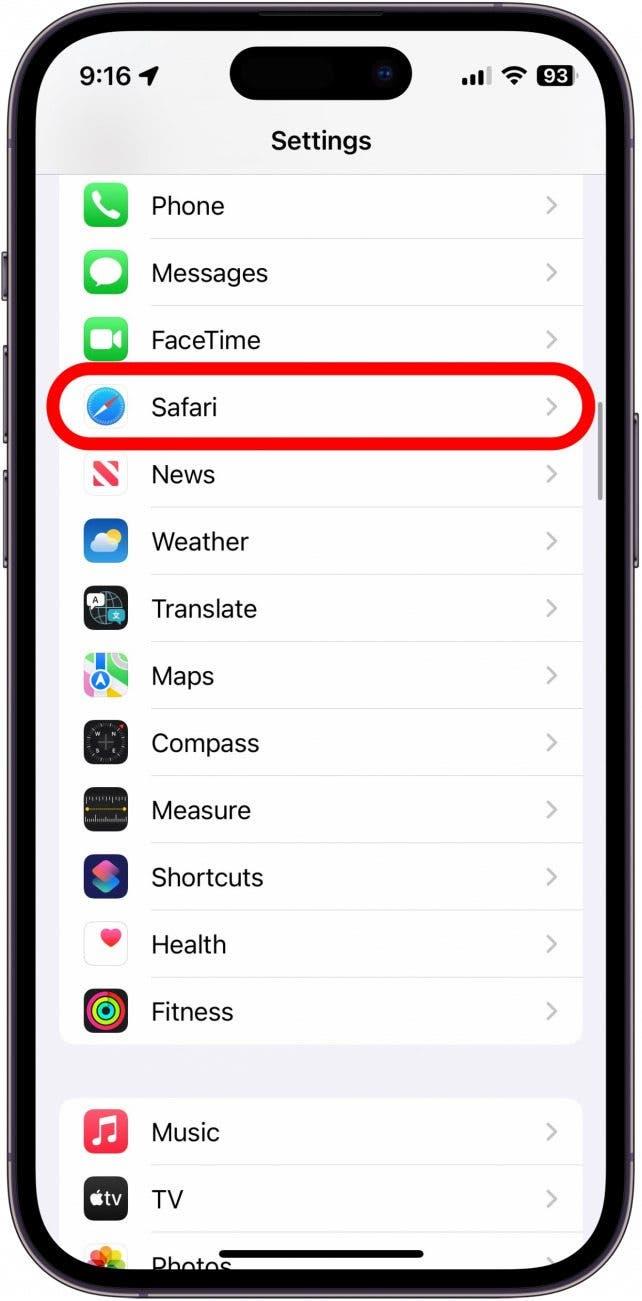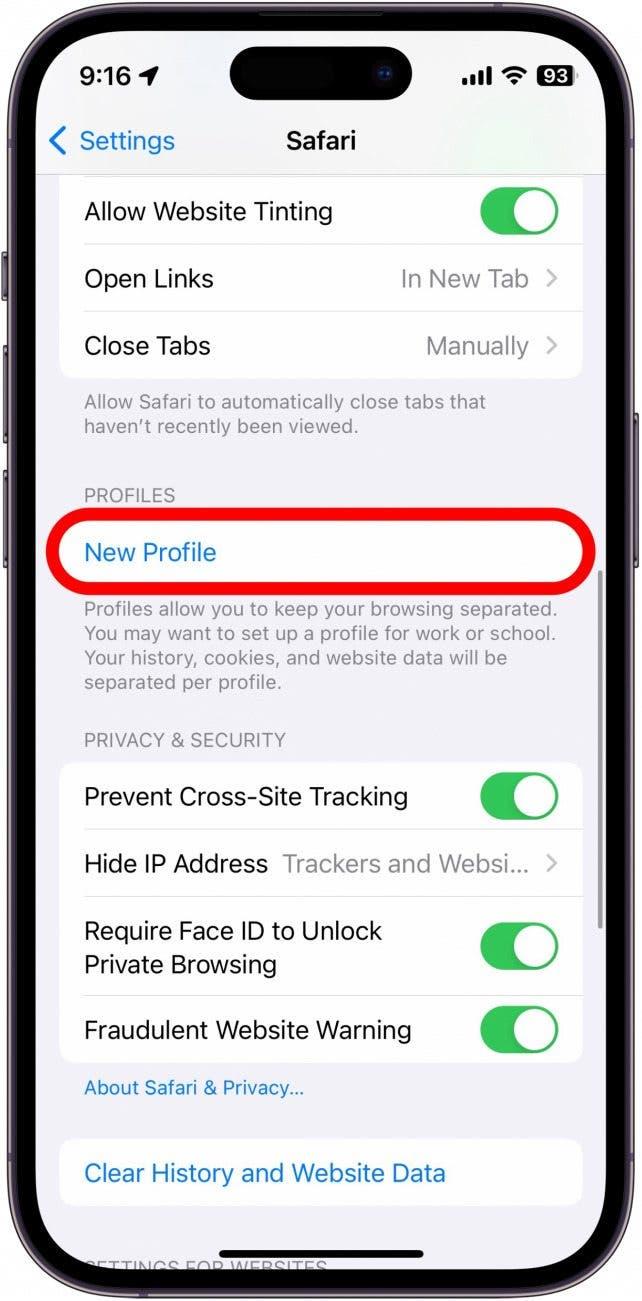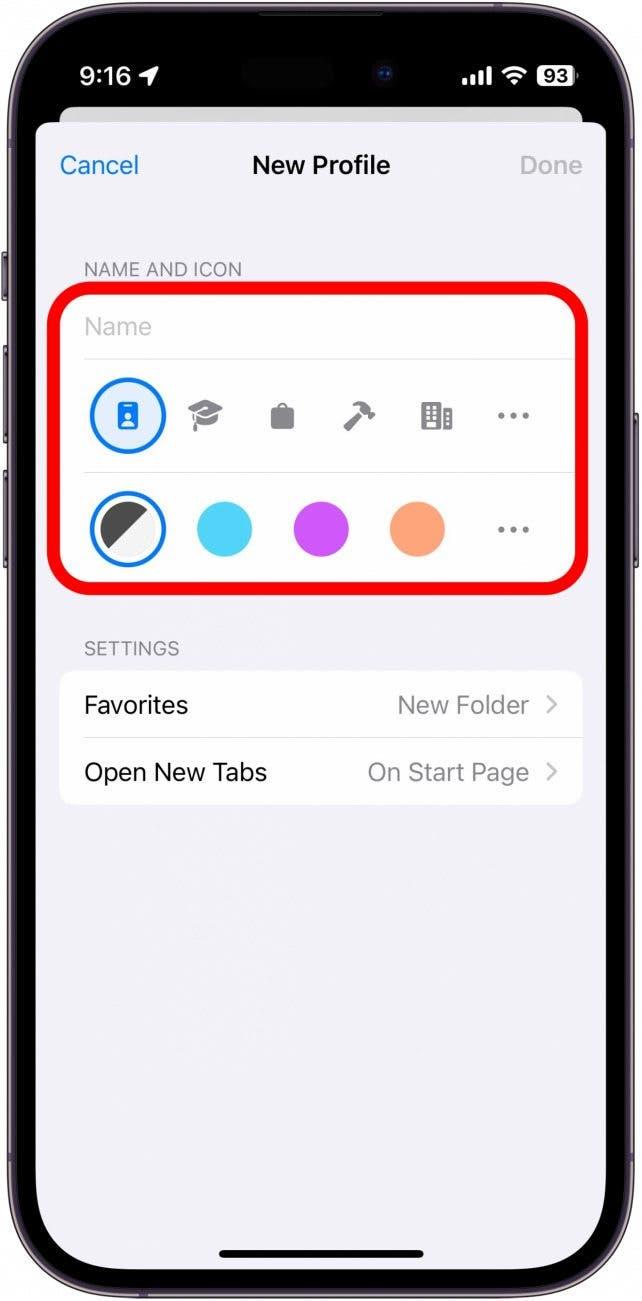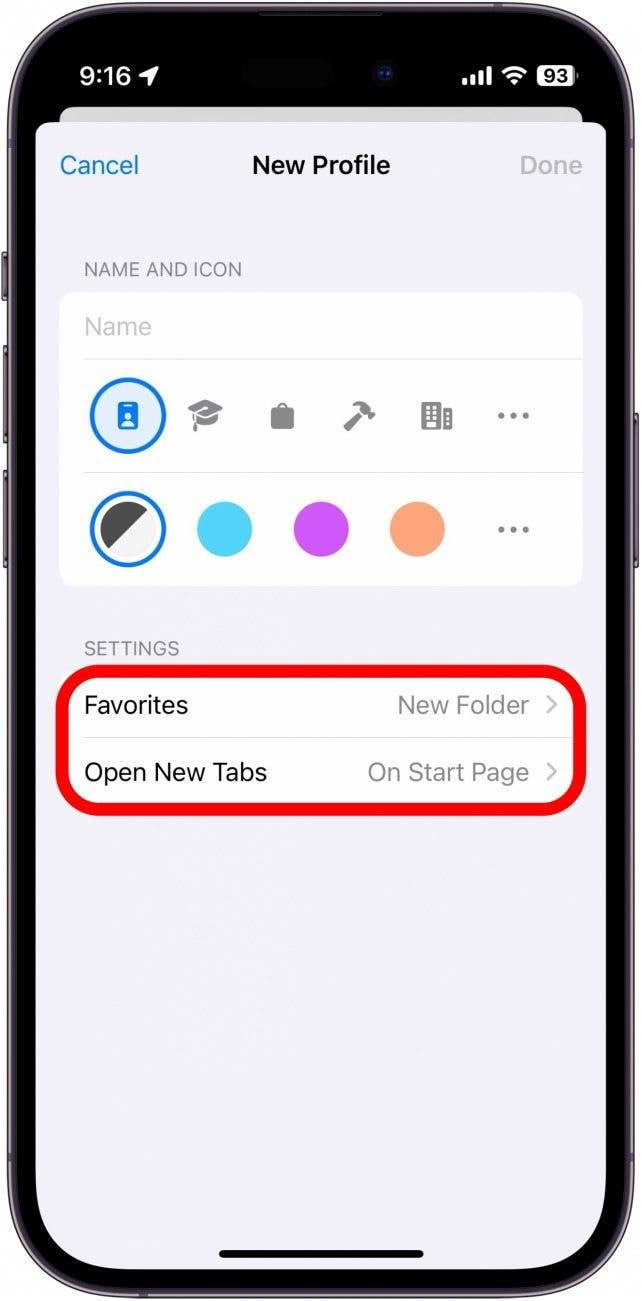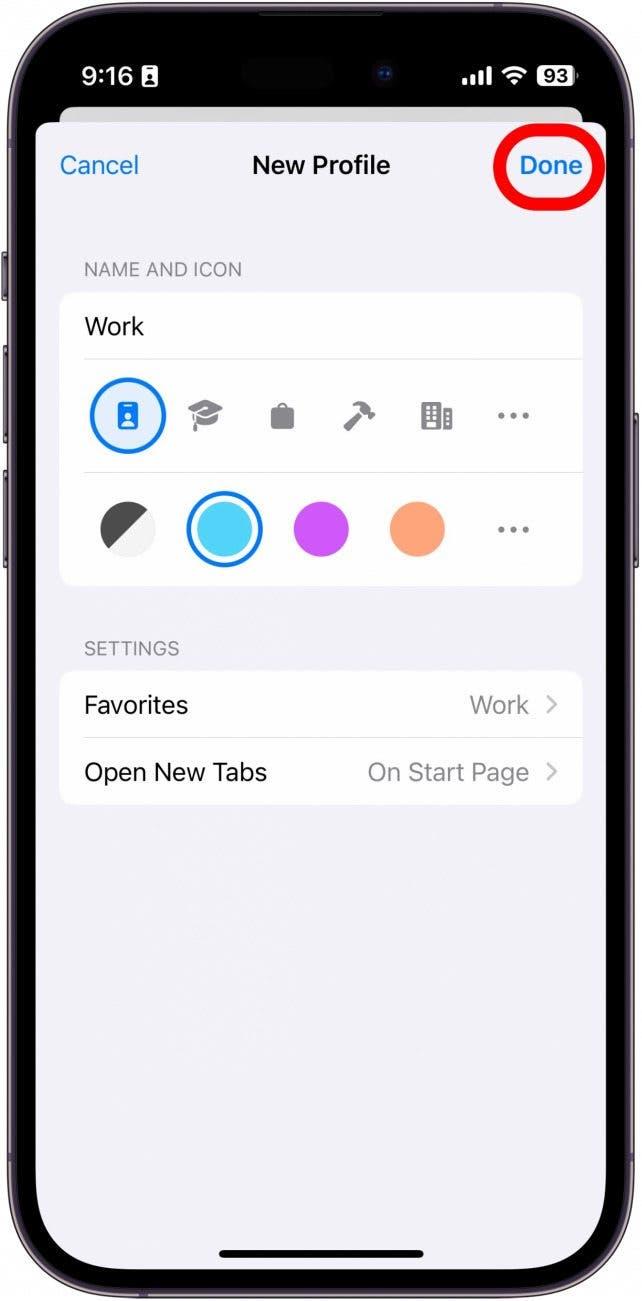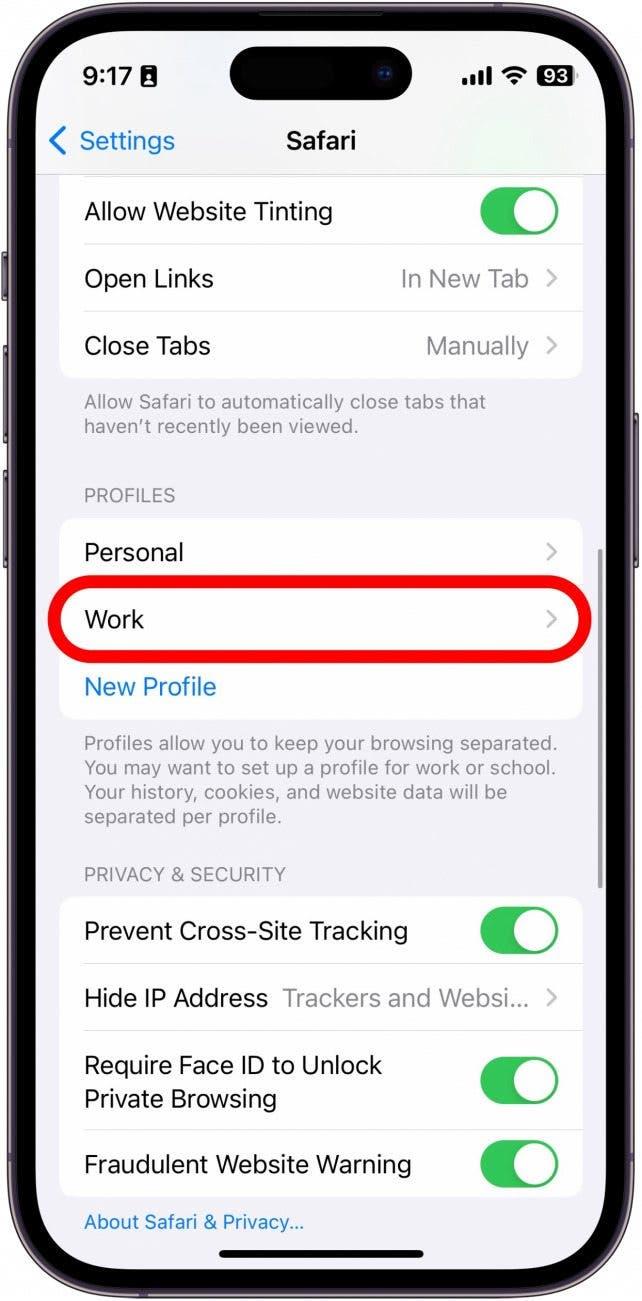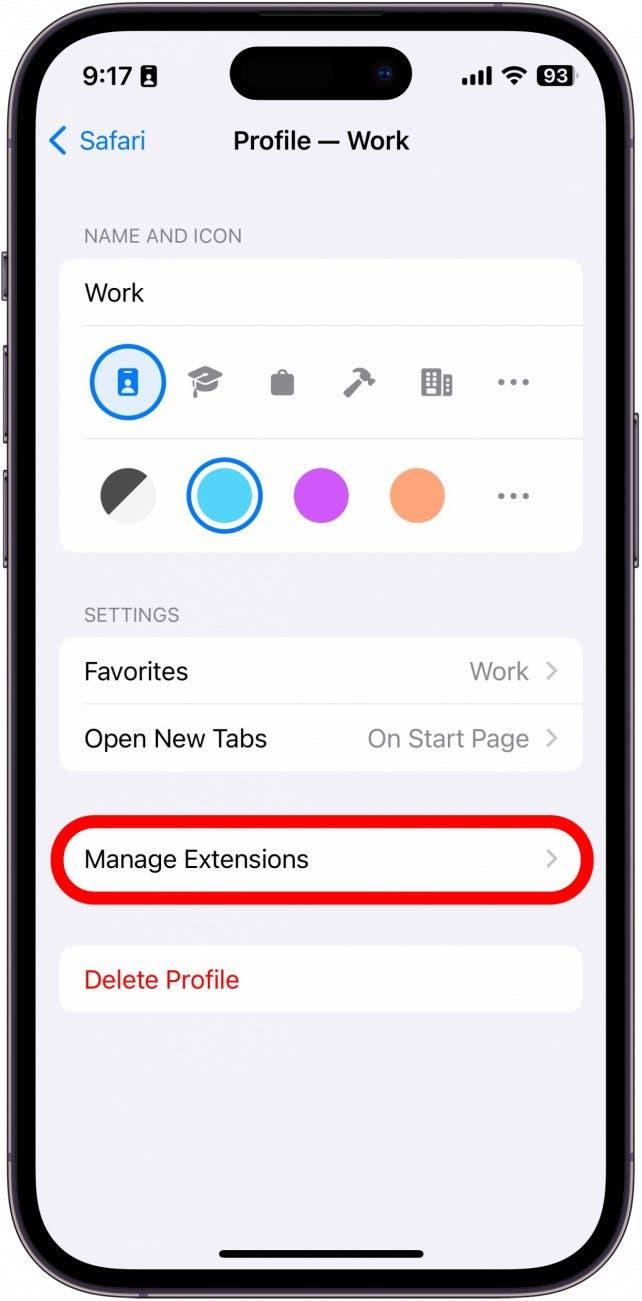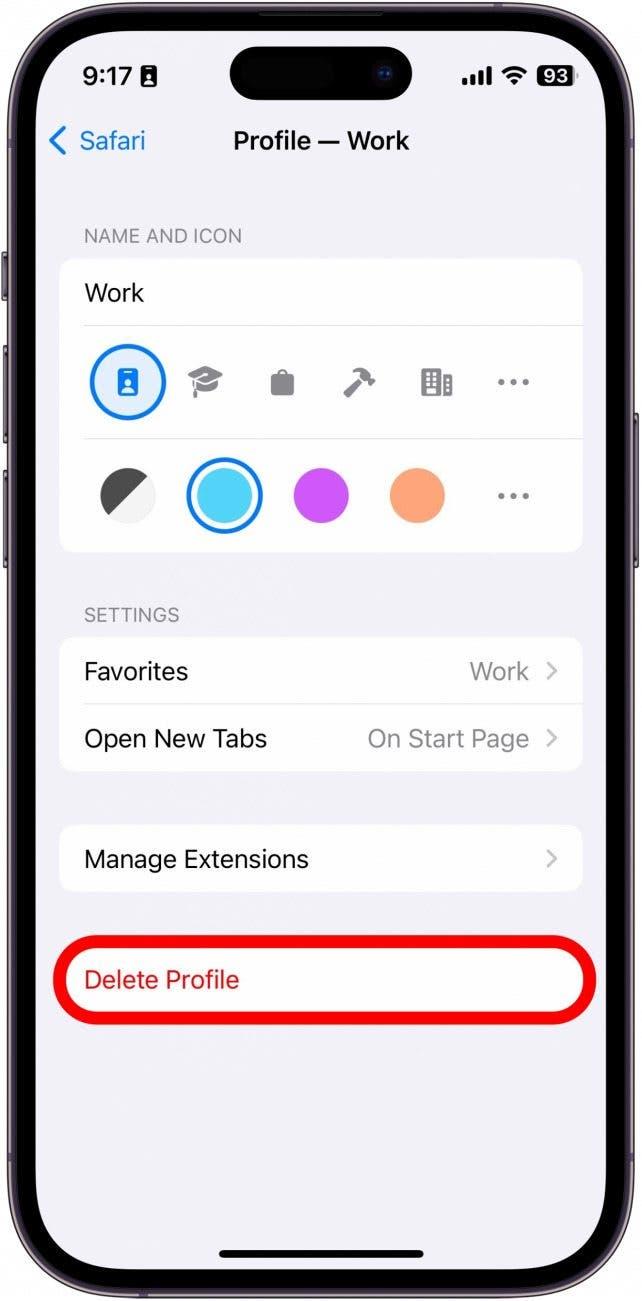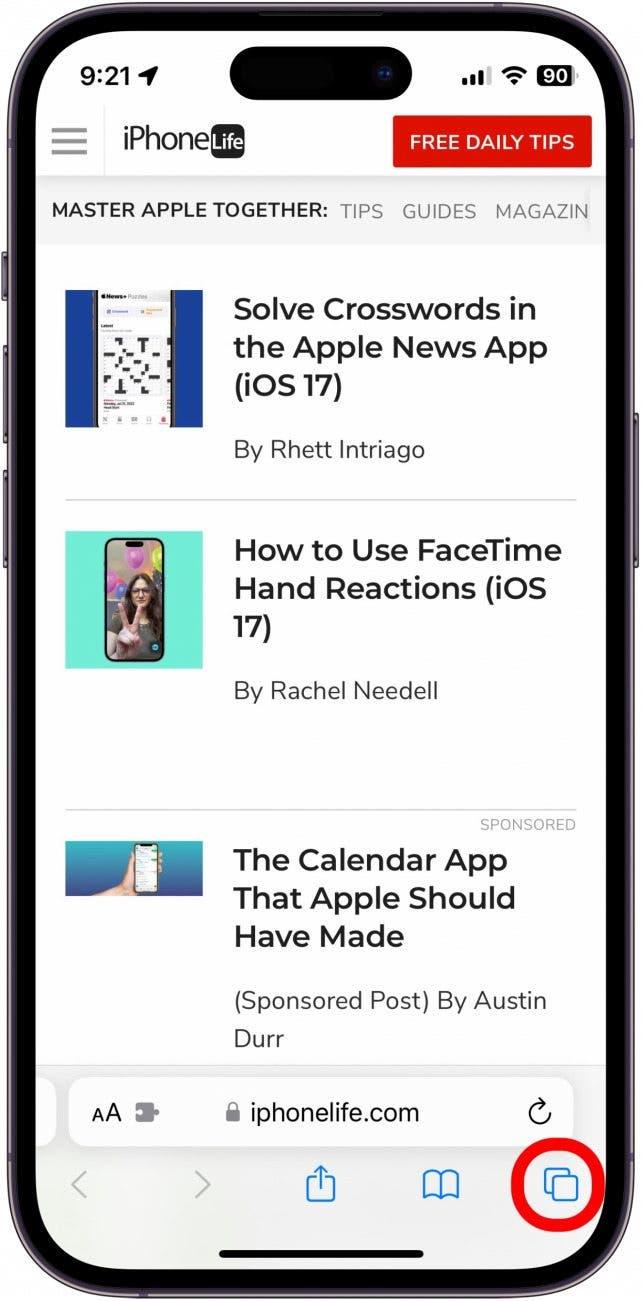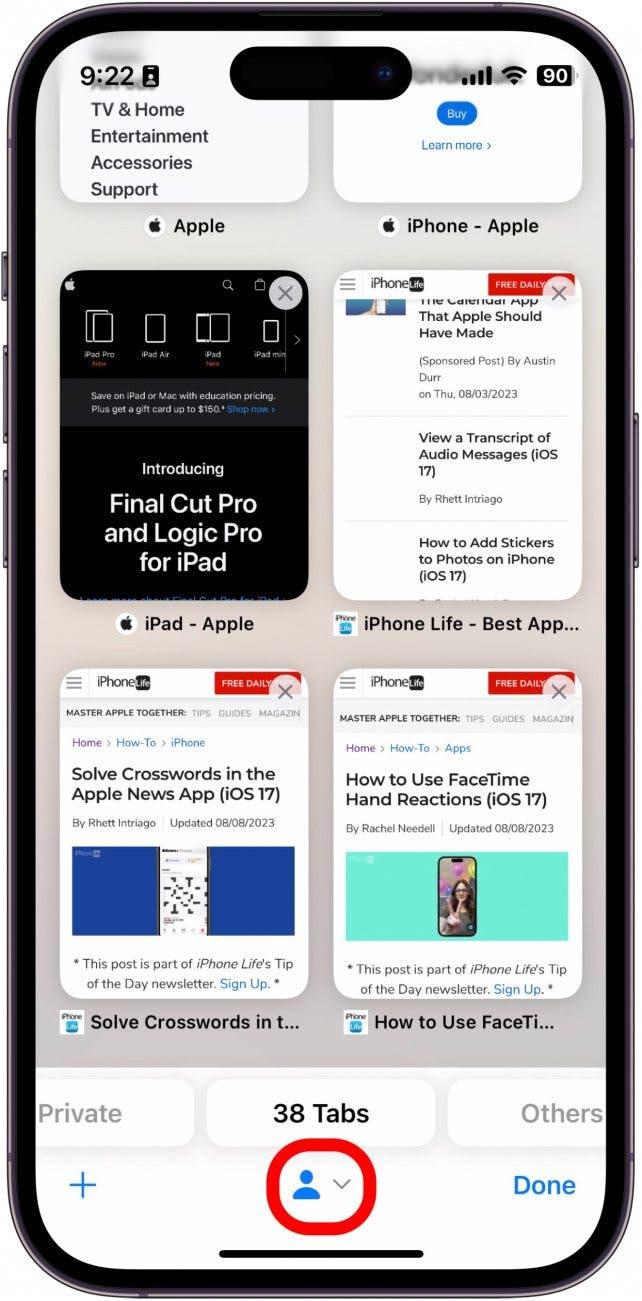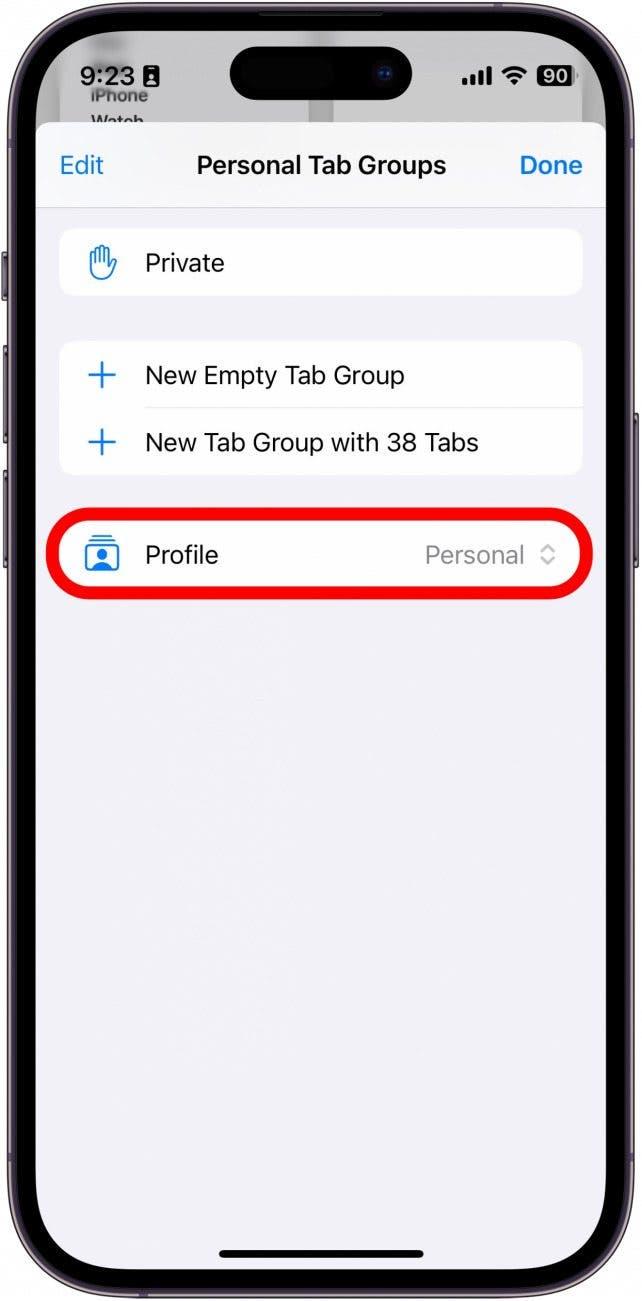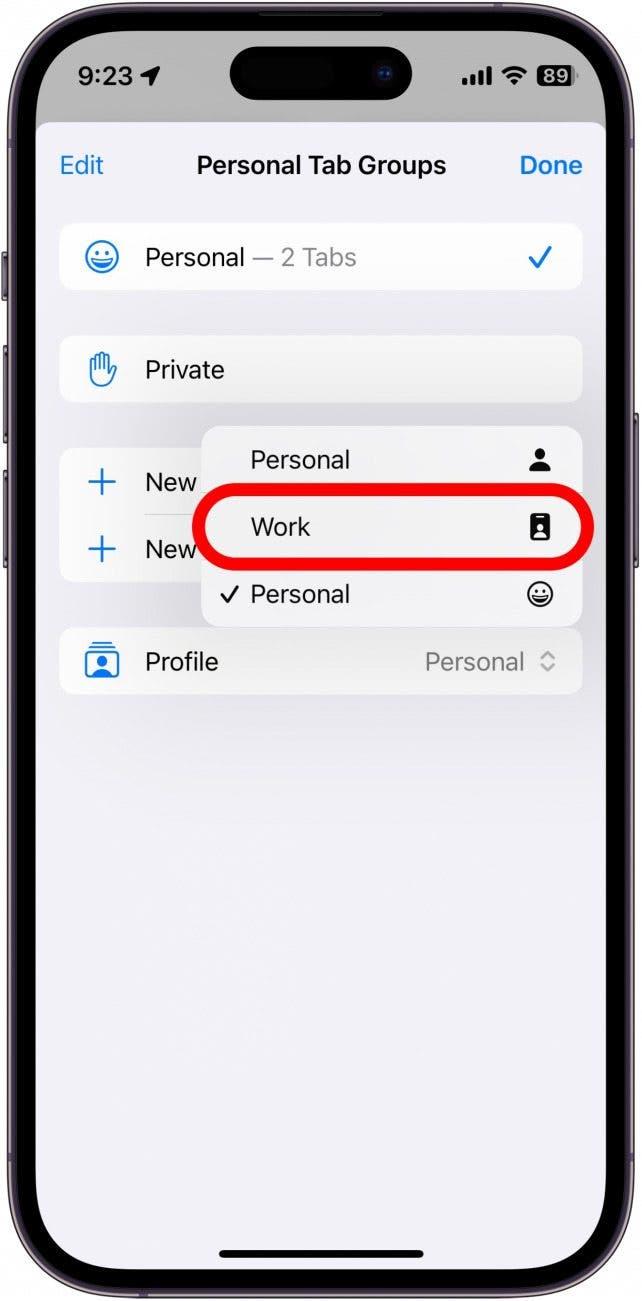Vous pouvez désormais créer différents profils pour Safari, ce qui vous permet de séparer vos onglets et vos signets pour le travail, l’école, la vie personnelle, etc. La dernière version d’iOS vous permet d’avoir plusieurs profils, chacun avec ses propres réglages et données de navigation. Vous pouvez ainsi avoir différentes expériences de navigation dans Safari en fonction de vos différents besoins. Poursuivez votre lecture pour découvrir comment fonctionne cette nouvelle fonctionnalité !
Pourquoi vous allez adorer cette astuce :
- Séparez les sessions de navigation en fonction de l’endroit où vous vous trouvez ou du moment de la journée.
- Restez concentré si vous étudiez pour l’école ou si vous êtes facilement distrait au travail.
Comment configurer les profils Safari sur l’iPhone
Configuration requise :
Cette astuce fonctionne sur les iPhones équipés de l’iOS 17 ou d’une version ultérieure. L’iOS 17 est actuellement en version bêta et devrait être disponible au public en septembre 2023. Lorsque l’iOS 17 sera disponible publiquement, vous saurez comment mettre à jour votre système d’exploitation.
Les profils Safari sont similaires aux modes Focus dans la mesure où chaque profil dispose d’une session de navigation unique. Vous pouvez donc, par exemple, créer des profils distincts pour naviguer sur le web au travail et à la maison. Pour tirer le meilleur parti de cette fonctionnalité et d’autres, assurez-vous de inscrivez-vous à notre lettre d’information gratuite « Astuce du jour » ! J’ai utilisé cette fonctionnalité pour me créer un profil professionnel. Comme j’ai besoin de faire beaucoup de captures d’écran pour des articles comme celui-ci, un profil professionnel me permet de faire des captures d’écran dans Safari sans avoir à afficher tous mes onglets ouverts. Voici comment commencer à utiliser les profils Safari :
 Découvrez les fonctionnalités cachées de votre iPhoneObtenez chaque jour une astuce (avec des captures d’écran et des instructions claires) pour maîtriser votre iPhone en seulement une minute par jour.
Découvrez les fonctionnalités cachées de votre iPhoneObtenez chaque jour une astuce (avec des captures d’écran et des instructions claires) pour maîtriser votre iPhone en seulement une minute par jour.
- Ouvrez l’application Réglages et trouvez Safari.

- Faites défiler l’écran vers le bas et, sous Profils, touchez Nouveau profil.

- Donnez un nom à votre profil, puis choisissez une icône et une palette de couleurs pour votre profil. Si vous n’en trouvez pas dans la sélection, vous pouvez appuyer sur les menus à trois points pour trouver un plus grand choix d’icônes et de couleurs.

- Vous pouvez également définir l’emplacement d’enregistrement de vos signets pour ce profil, ainsi que l’emplacement d’ouverture des nouveaux onglets.

- Appuyez sur Terminé.

- Appuyez sur votre nouveau profil pour le personnaliser davantage.

- Vous pouvez modifier les paramètres des étapes 3 et 4, ainsi que gérer les extensions que vous utilisez lorsque ce profil est actif.

- Vous pouvez également supprimer le profil à partir de cet écran.

- La prochaine fois que vous ouvrirez Safari, votre session de navigation actuelle sera votre profil personnel. Touchez le bouton Onglets pour afficher vos onglets actuellement ouverts.

- Touchez l’icône de profil qui ressemble à une personne en bas de votre écran.

- Appuyez sur Profil.

- Appuyez sur le nouveau profil que vous venez de créer. Dans cet exemple, j’ai tapé sur Travail.

Vous pouvez désormais créer différents profils pour différentes activités ou différents moments de la journée. Vos profils seront également synchronisés avec votre iPad et votre Mac, à condition que les deux appareils utilisent la dernière version du logiciel.